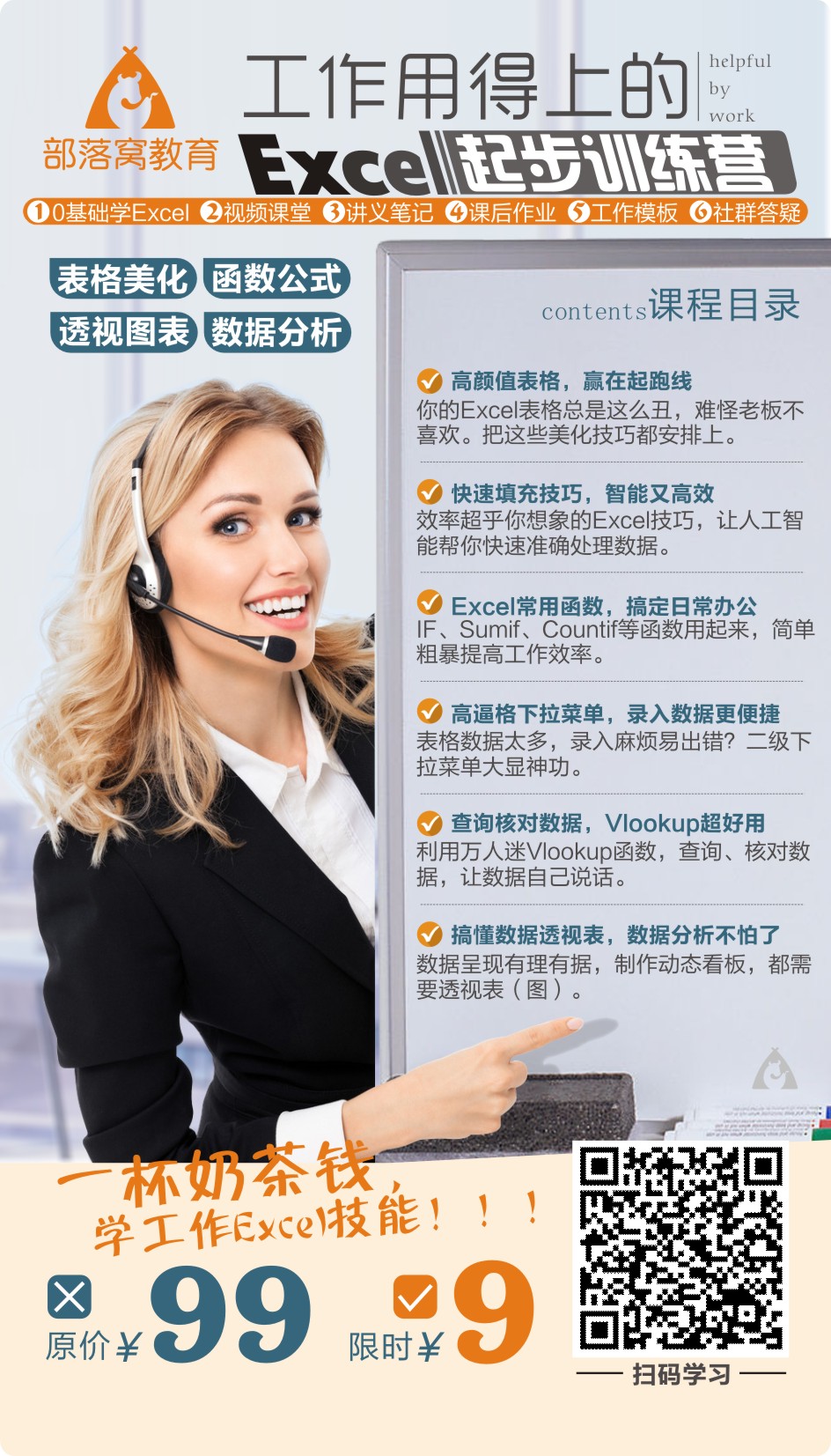内容提要:本文针对批量取消隐藏工作表,分别分享了使用MS Excel和WPS表格,两个软件最快捷的取消隐藏全部工作表的技巧.
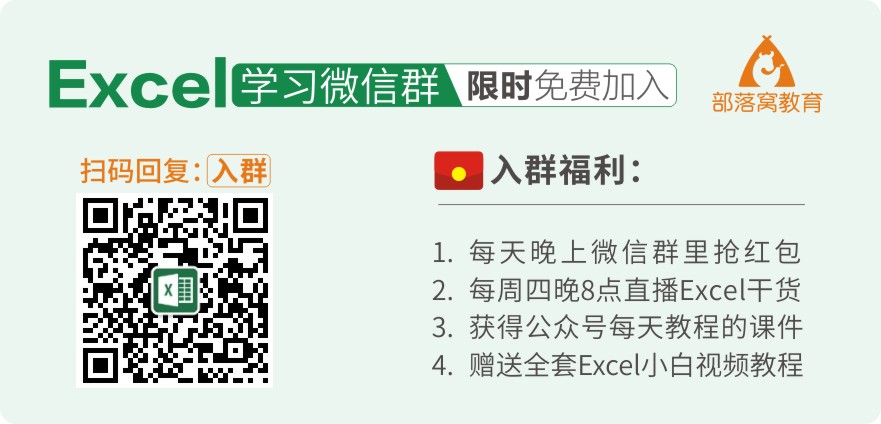
有小伙伴私信雅雯,遇到Excel问题,在哪里可以提问交流。看上面的海报,扫码回复:入群,就可以加入微信群哈。雅雯在群里等你加入~
一直以来有点遗憾,就是Excel没有添加“批量取消隐藏工作表”的功能。以至于取消多个隐藏的工作表,我们不得不耐着性子一个一个去手工操作:右键单击任意工作表标签,右键菜单中,选择【取消隐藏工作表】,弹出的对话框中,选择相应的表名,做【确认】操作。
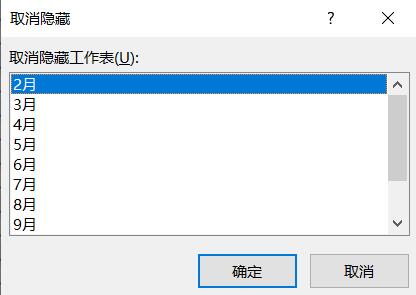
今天,雅雯就想给大家分享两个Excel批量取消隐藏工作表的技巧。
Excel技巧15:VBA代码实现一键批量取消隐藏工作表
可以使用以下VBA小代码完成。按ALT+F11键进入VBE界面,插入-模块,复制下面的代码。按F5键,运行。再回到Excel软件界面,会发现隐藏的所有Excel工作表全部显示出来了。
我们还可以插入一个形状,指定宏。这样可以实现点击形状,就显示全部工作表。
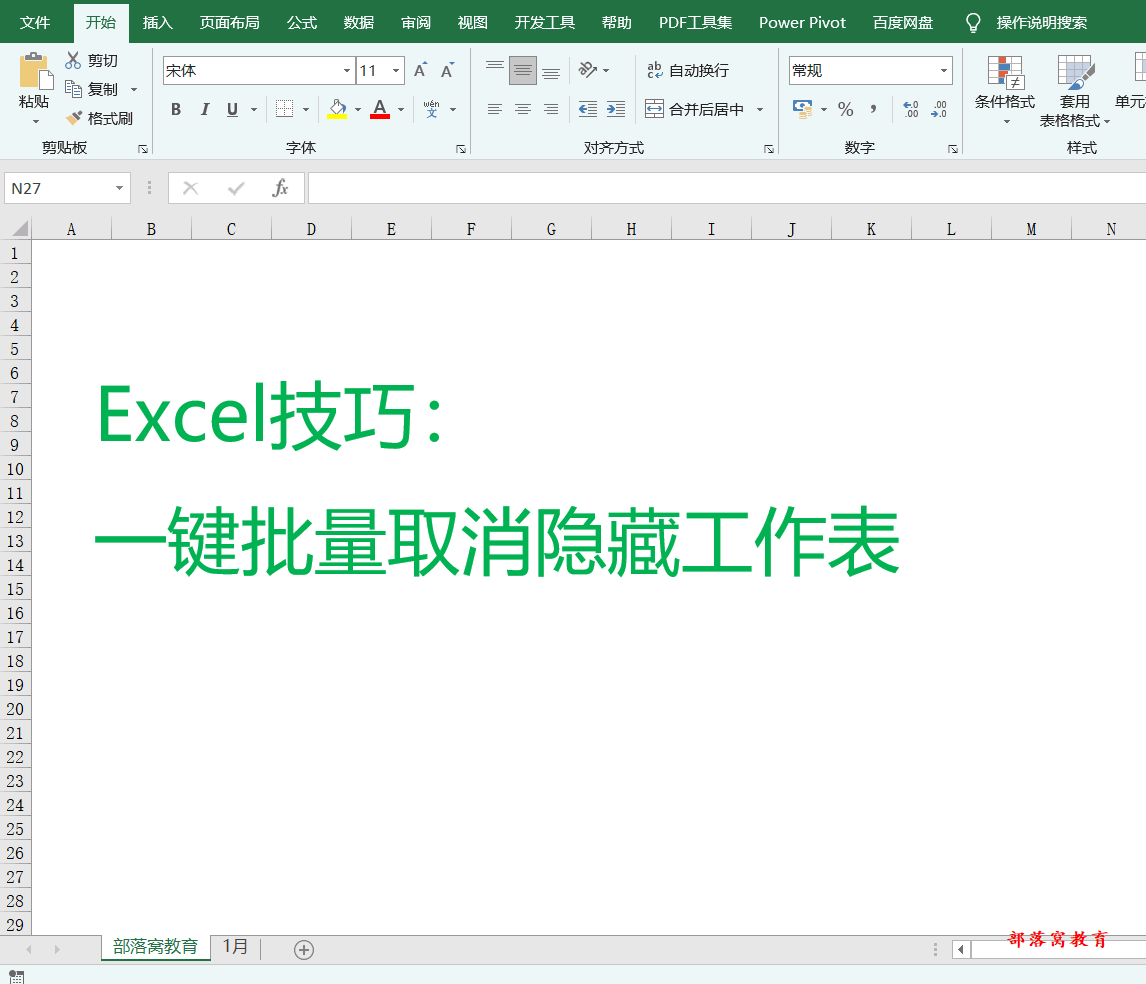
excel批量取消隐藏工作表代码如下:
Sub qxyc()
Dim sht As Worksheet
For Each sht In Worksheets
sht.Visible = xlSheetVisible
Next
EndSub
代码一两行,工作不用忙断肠,说的就是这种情况。您也动手试一下吧,哈哈。
Excel技巧16:WPS表格同时取消多个工作表隐藏
前面我们讲到了,如果是使用MS Excel,需要在“取消隐藏”对话框中选择单个的工作表来逐一取消隐藏,或使用VBA代码来实现批量取消隐藏,稍显不便。
而在WPS表格中,提供了同时取消多个工作表隐藏的功能,十分方便。
操作方法也很简单,右击工作表标签,选择“取消隐藏”,在弹出的“取消隐藏”对话框中,CTRL+A,选中全部工作表,单击“确定”即可。
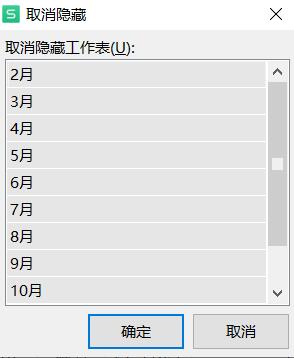
最后,欢迎大家加入我们的《Excel起步训练营》,和雅雯一起学习。微信群互动答疑、视频课程永久观看、配套练习课件、课程笔记讲义,能帮助伙伴们很快提升自己的Excel技能。扫码加入,来吧!
往期excel教程技巧连载推荐: